Бесплатная поддержка
пользователей 24/7
СОЗДАТЬ АККАУНТ
Связав лицензию OfficeSuite с аккаунтом, вы сможете использовать свою лицензию и документы на разных устройствах и (если применимо) платформах.
Вы можете зарегистрироваться через приложение OfficeSuite на мобильных устройствах (Android, iOS) или ПК с Windows, а также на веб-сайте: accounts.mobisystems.com

СПОСОБЫ ВХОДА
ЭЛЕКТРОННАЯ ПОЧТА
Зарегистрируйтесь и создайте аккаунт с действующим адресом электронной почты, к которому у вас есть доступ. Этот адрес электронной почты или номер телефона будет вашим именем пользователя для входа в систему.
Подтвердите свой аккаунт, перейдя по ссылке в электронном письме с подтверждением, которое мы отправим.
ДРУГИЕ СПОСОБЫ РЕГИСТРАЦИИ
Вы можете воспользоваться аккаунтом Facebook, Google или Apple ID. Это безопасный, быстрый и простой способ регистрации, при котором вам не придется запоминать личный пароль OfficeSuite.
УДАЛИТЬ АККАУНТ
1. Откройте OfficeSuite и коснитесь меню.
2. Коснитесь "Управление аккаунтом".
3. Коснитесь "Другие настройки".
4. Коснитесь "Изменить учетную запись".
5. Коснитесь "Удалить учетную запись".
1. Перейдите по ссылке https://www.officesuite.com/ru/activate/ для активации лицензии
2. Введите ключ, указанный в чеке
3. Загрузите и установить программный продукт Office Suite
4. Наслаждайтесь работой без ограничений
5. Создайте учетную запись или войдите в систему, чтобы пользоваться всем функционалом.
Если у вас возникли проблемы с поврежденным/нечитаемым ключом активации с физической карты, свяжитесь с нами по этой ссылке: mobisystems.com/help-center/support
Активация ключа выполняется один раз. Для управления лицензией рекомендуем создать учетную запись MobiSystems (или войти в уже существующую), чтобы связать с ней ключ физической карты
OfficeSuite Personal может работать на 2 мобильных устройствах и 1 ПК с Windows
OfficeSuite Home & Business 2021 может работать на 1 ПК с Windows
1. Откройте приложение OfficeSuite.
2. Коснитесь панели навигации в верхнем левом углу и выберите "Активация ключом".
3. Введите ключ активации, указанный в чеке.
4. Зарегистрируйтесь или войдите в аккаунт, если вы этого еще не сделали. Вы можете зарегистрироваться с помощью аккаунта Google, Facebook или электронной почты.
5. Войдите в аккаунт на других устройствах для синхронизации вашей лицензии и облачного хранилища MobiDrive.
Если у вас возникли проблемы с поврежденным/нечитаемым ключом активации в чеке, свяжитесь с нами
Активация ключа выполняется один раз. Для управления лицензией рекомендуем создать аккаунт MobiSystems (или войти в уже существующий), чтобы связать с ним ключ активации.
OfficeSuite Personal может работать на 2 мобильных устройствах и 1 ПК с Windows.
1. Перейдите на страницу officesuite.com/activate/ios и введите ключ активации с физической карты.
2. Зарегистрируйтесь или войдите в учетную запись, если вы этого еще не сделали.
3. Откройте OfficeSuite на устройстве iPhone или iPad.
4. Коснитесь значка учетной записи в правом верхнем углу.
5. Коснитесь «Войти», чтобы войти в учетную запись.
Войдите в свою учетную запись на других устройствах для синхронизации вашей лицензии и MobiDrive.
Если у вас возникли проблемы с поврежденным/нечитаемым ключом активации с физической карты, свяжитесь с нами по этой ссылке: mobisystems.com/help-center/support
Активация ключа выполняется один раз. Для управления лицензией рекомендуем создать учетную запись MobiSystems (или войти в уже существующую), чтобы связать с ней ключ физической карты.
ИЗМЕНИТЬ ПАРОЛЬ
1. Откройте OfficeSuite. Коснитесь значка меню и выберите "Управление аккаунтом".

2. Коснитесь "Изменить пароль".
Обратите внимание, что параметр «Изменить пароль» не отображается и не доступен при входе в систему с помощью Google, Facebook или Apple ID.
3. Введите старый пароль, а затем новый и подтвердите его.
4. Коснитесь "Изменить пароль".
СБРОСИТЬ ПАРОЛЬ
1. В диалоговом окне входа коснитесь "Забыли пароль?".
2. Введите адрес электронной почты, коснитесь "Сбросить пароль" и "Продолжить".
3. Найдите в электронной почте письмо со ссылкой для сброса пароля.
4. Перейдите по ссылке, чтобы создать новый пароль.
Если вы не нашли письмо, проверьте папку спама.
Если вы не получили письмо, свяжитесь с нами
Если появится сообщение «Аккаунт не существует», вероятно, вы зарегистрировались через Google или Facebook.
РЕГИСТРАЦИЯ УЧЕТНОЙ ЗАПИСИ
1. Зарегистрируйте учетную запись перейдя по ссылке: https://accounts.mobisystems.com/ru/register
2. Чтобы завершить настройку учетной записи MobiSystems подтвердите свой электронный адрес.
2. Войдите в раздел “Моя учетная запись”.
3. В меню “Активация с помощью ключа” введите код активации.
4. Намижте на кнопку “Активировать” для подтверждения активации ключа.
5. После успешной активации Вы увидите сообщение “Активация прошла успешно!”
ВХОД В MOBIDRIVE И УСТАНОВКА ПРИЛОЖЕНИЯ ДЛЯ ПК
1. Откройте сайт https://mobidrive.com/
2. Для входа в учетную запись нажмите на меню Войти.
3. Введите эл. почту и пароль
4. Нажмите на стрелку рядом с именем учетной записи в правом верхнем углу
5. Нажмите на “Загрузить MobiDrive для ПК и установите приложение
6. Настройте приложение MobiDrive для ПК
7. Синхронизируйте приложение MobiDrive нажав на настройка завершена
1. Скачайте и установите MobiDrive из Google Play
2. Откройте MobiDrive и нажмите "Регистрация".
3. Подтвердите адрес эл. почты из полученного почтового сообщения.
4. Откройте MobiDrive на телефоне.
5. Нажмите на падающее меню в левом верхнем углу.
6. Нажмите на активация ключом.
7. Введите ключ и нажмите на Активировать.
1. Скачайте и установите MobiDrive из AppStore
2. Откройте MobiDrive и нажмите "Регистрируйтесь".
3. Подтвердите адрес эл. почты из полученного почтового сообщения.
4. После подтверждения откроется страница вашей учетной записи Mobisystems.
5. Для активации ключа пролистайте вниз до раздела “Активировать с помощью ключа”, введите ключ и нажмите "Активировать”.
6. Откройте приложение MobiDrive и нажмите "Войти с эл. почтой или телефоном"
7. Введите эл. почту и пароль, указанные при регистрации.
Способы регистрации:
Электронная почта
Обязательно зарегистрируйтесь и создайте учетную запись с действительным адресом электронной почты, к которому у вас есть доступ. Этот адрес электронной почты или номер телефона будет именем пользователя, под которым вы войдете в систему.
Убедитесь, что вы подтвердили свою учетную запись, перейдя по ссылке в электронном письме с подтверждением, которое мы отправляем.
Другие способы зарегистрироваться
Вы можете использовать свою учетную запись Facebook, учетную запись Google или Apple ID. Это безопасный, быстрый и простой способ регистрации, и вам не придется запоминать свой личный пароль от пакета Office.
2. Коснитесь панели навигации в верхнем левом углу и выберите «Активация ключом».
3. Введите ключ активации и нажмите на кнопку «Активировать».
4. Зарегистрируйтесь или войдите в аккаунт, если вы этого еще не сделали. Вы можете зарегистрироваться с помощью аккаунта Google, Facebook или электронной почты.
5. Войдите в аккаунт на других устройствах для синхронизации вашей лицензии и MobiDrive.
**Активация ключа выполняется один раз. Для управления лицензией рекомендуем создать аккаунт MobiSystems (или войти в уже существующий), чтобы связать с ним ключ.
2. Если вы еще этого не сделали, зарегистрируйтесь или войдите в свою учетную запись.
3. Откройте пакет Office на вашем iPhone или iPad.
4. Нажмите Учетная запись в правом верхнем углу.
5. Нажмите Войти, чтобы войти в свою учетную запись.
* Войдите в свою учетную запись на других устройствах, чтобы синхронизировать свою лицензию и MobiDrive.
Ваш ключ — это одноразовый ключ. После регистрации учетной записи MobiSystems ваша лицензия будет связана с этой учетной записью. Чтобы активировать премиум-лицензию Office Suite на новых или сброшенных устройствах независимо от операционной системы:
1. Откройте Офисный пакет. Не обращайте внимания на приглашение обновить или запустить пробную версию.
2. Войдите в свою учетную запись MobiSystems.
https://accounts.mobisystems.com/ru/login
2. Для активации лицензии, введите ключ в разделе «Активировать с помощью ключа»
3. Нажмите на кнопку «Активировать».
*Войдите в свою учетную запись на других устройствах для синхронизации вашей лицензии и MobiDrive.
**Ваш ключ одноразовый. Зарегистрировав учетную запись MobiSystems, вы свяжете свою лицензию с ней.
1. Откройте OfficeSuite.
2. Зайдите в учетную запись.
3. Коснитесь значка меню и выберите «Управление аккаунтом».
4. Коснитесь «Изменить пароль».
*Обратите внимание, что параметр «Изменить пароль» не отображается и не доступен при входе в систему с помощью Google, Facebook или Apple ID.
5. Введите старый пароль, а затем новый и подтвердите его.
6. Коснитесь «Изменить пароль».
Сбросить пароль
1. В диалоговом окне входа коснитесь «Забыли пароль?».
2. Введите адрес электронной почты, коснитесь «Сбросить пароль» и «Продолжить».
3. Найдите в электронной почте письмо со ссылкой для сброса пароля.
4. Перейдите по ссылке, чтобы создать новый пароль.
*Если вы не нашли письмо, проверьте папку спама. Если вы не получили письмо, свяжитесь с нами.**Если появится сообщение «Аккаунт не существует», вероятно, вы зарегистрировались через Google или Facebook.
1. Откройте OfficeSuite.
2. Зайдите в учетную запись.
3. Коснитесь имени учетной записи.
4. Коснитесь «Изменить пароль».
*Обратите внимание, что параметр «Изменить пароль» не отображается и не доступен при входе в систему с помощью Google, Facebook или Apple ID.
5. Введите старый пароль, а затем новый и подтвердите его.
6. Коснитесь «Изменить пароль».
Сбросить пароль
1. В диалоговом окне входа коснитесь «Войти с эл. почтой или телефоном».
2. Коснитесь «Забыли пароль?».
3. Введите адрес электронной почты и коснитесь «Продолжить».
4. Найдите в электронной почте письмо со ссылкой и инструкциями для сброса пароля.
5. Перейдите по ссылке в электронном письме для сброса пароля, чтобы создать новый пароль.
*Если вы не нашли письмо, проверьте папку спама.
1. Откройте модуль OfficeSuite. Нажмите значок учетной записи.
2. Нажмите «Изменить пароль».
*Обратите внимание, что параметр «Изменить пароль» не отображается и не доступен при входе в систему с помощью Google, Facebook или Apple ID.
3. Введите старый пароль, а затем новый и подтвердите его.
Сброс пароля
1. Откройте модуль OfficeSuite и нажмите «Войти».
2. Введите адрес электронной почты учетной записи и нажмите «Продолжить».
3. Нажмите «Забыли пароль?».
4. Введите адрес электронной почты и нажмите «Отправить ссылку для сброса».
5. Найдите в электронной почте письмо со ссылкой и инструкциями для сброса пароля.
6. Перейдите по ссылке в электронном письме для сброса пароля, чтобы создать новый пароль.
*Если вы не нашли письмо, проверьте папку спама.
Android: версии ОС Android 4.4 и выше по всем продуктам.
iOS и iPadOS: версии 13.0 и выше по продуктам OfficeSuite Персональный для Android и iOS.
MacOS: версии с процессором М1 и выше по всем продуктам.
ОФИСНЫЙ ПАКЕТ 5 в 1
ПРОФЕССИОНАЛЬНЫЙ PDF-РЕДАКТОР

Официальный партнер Mobisystems,
2022